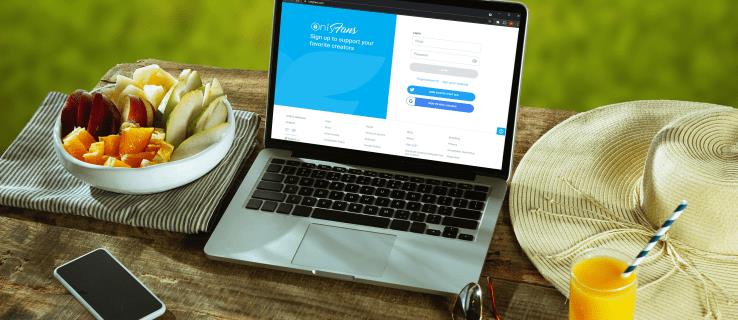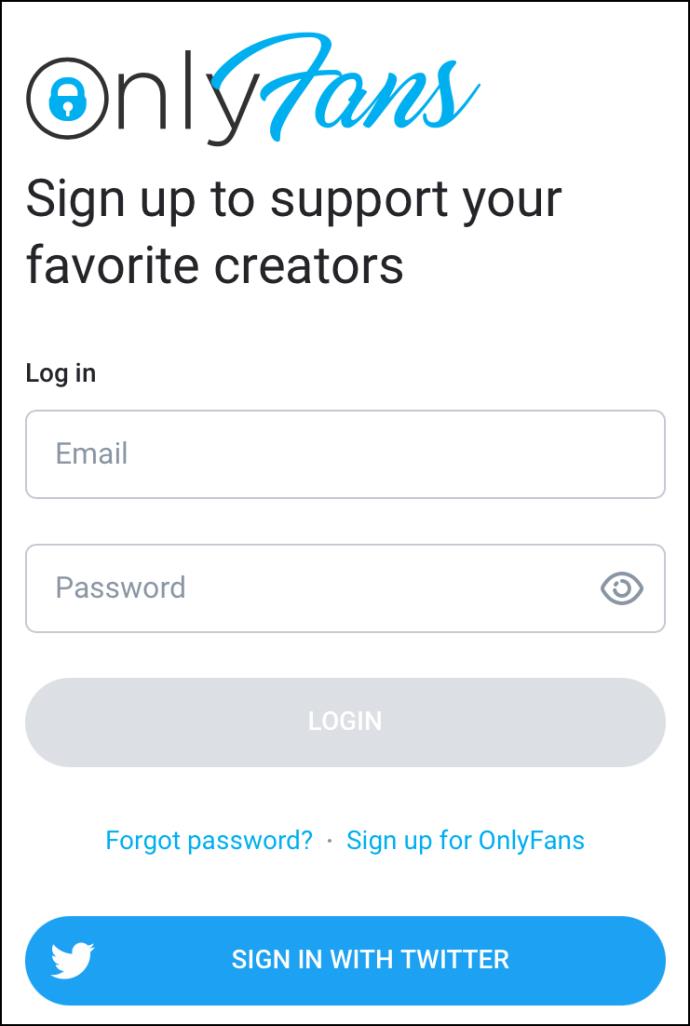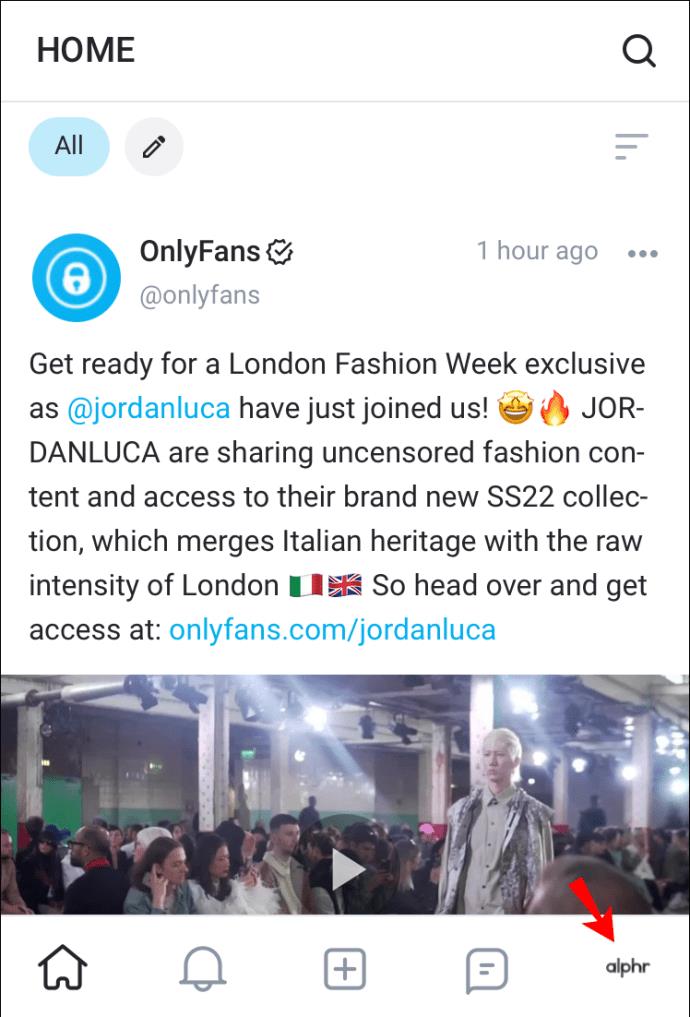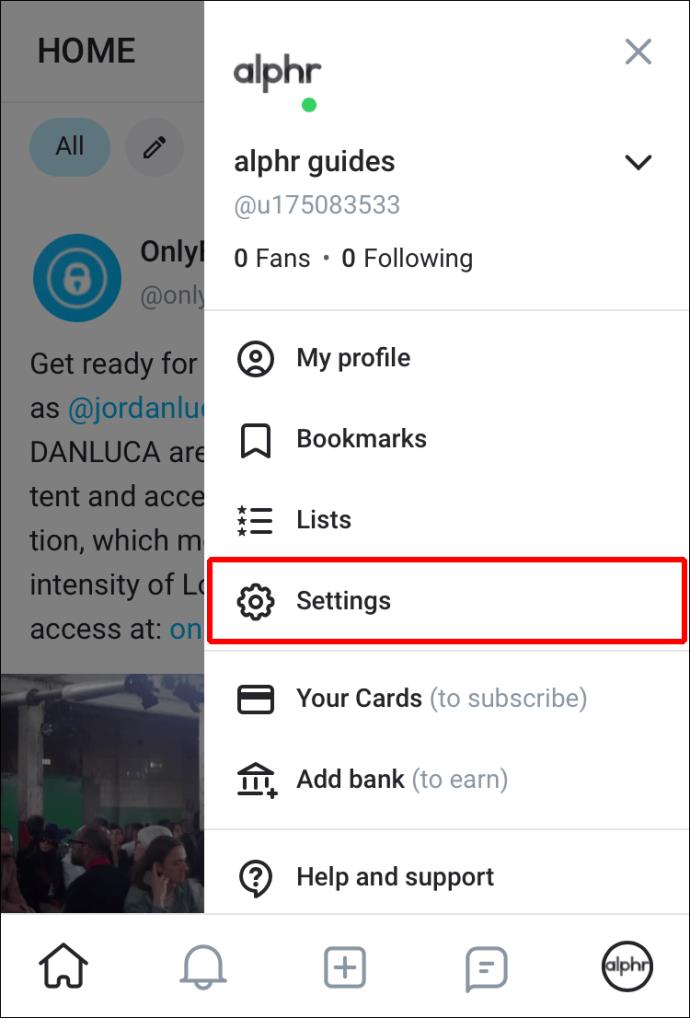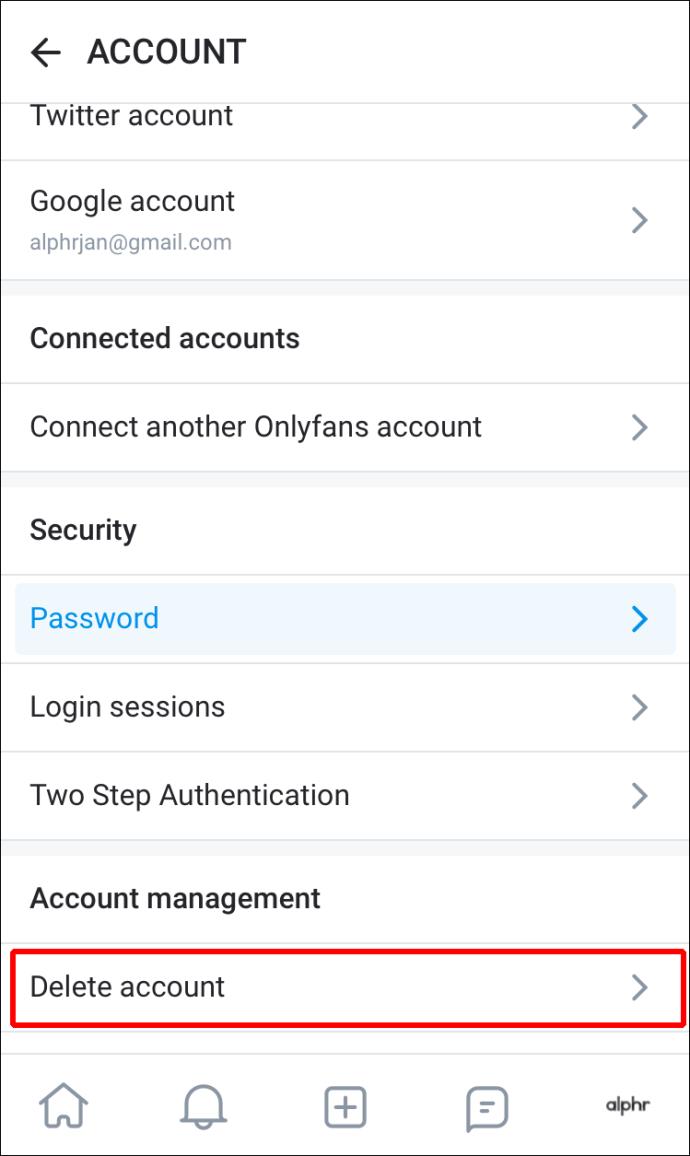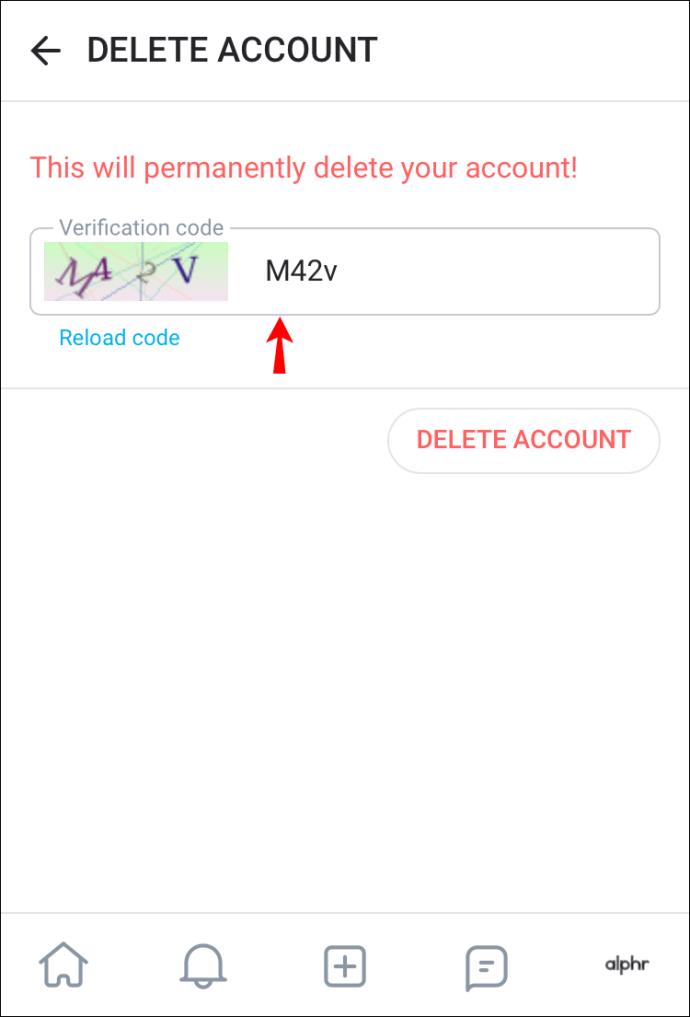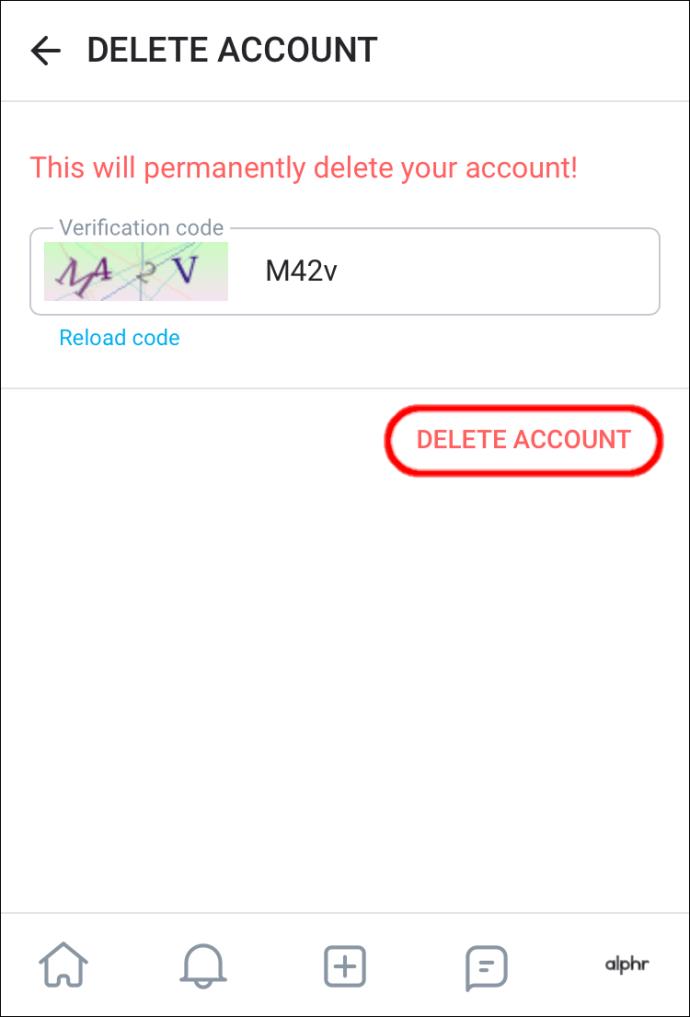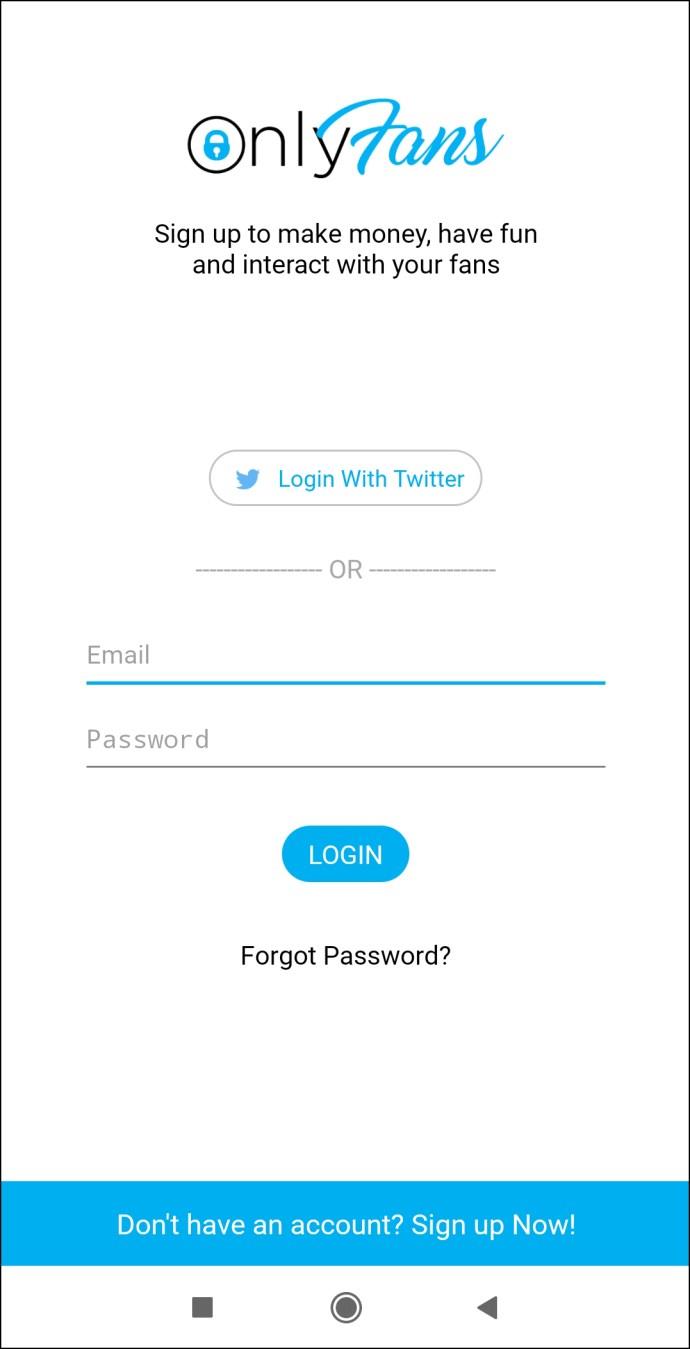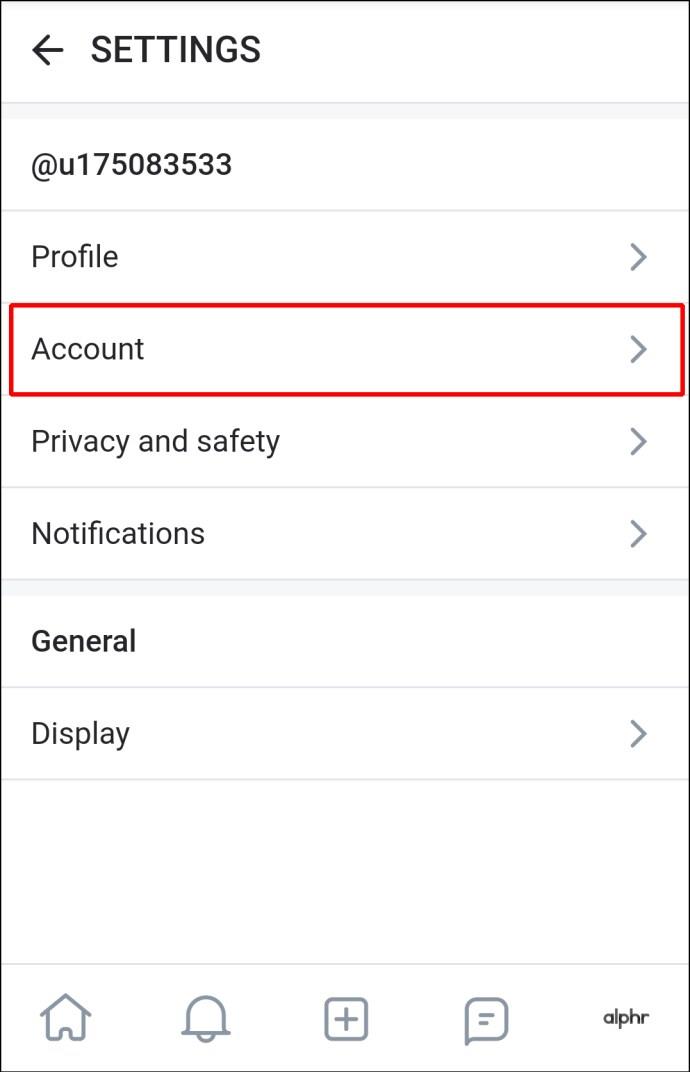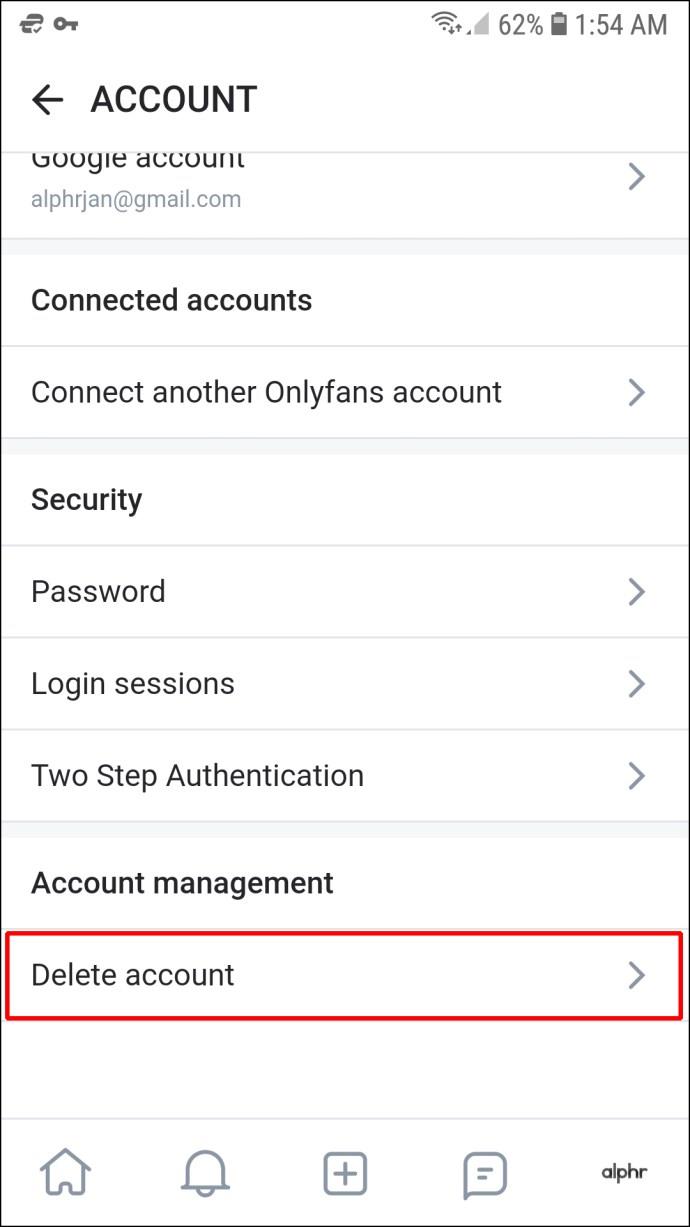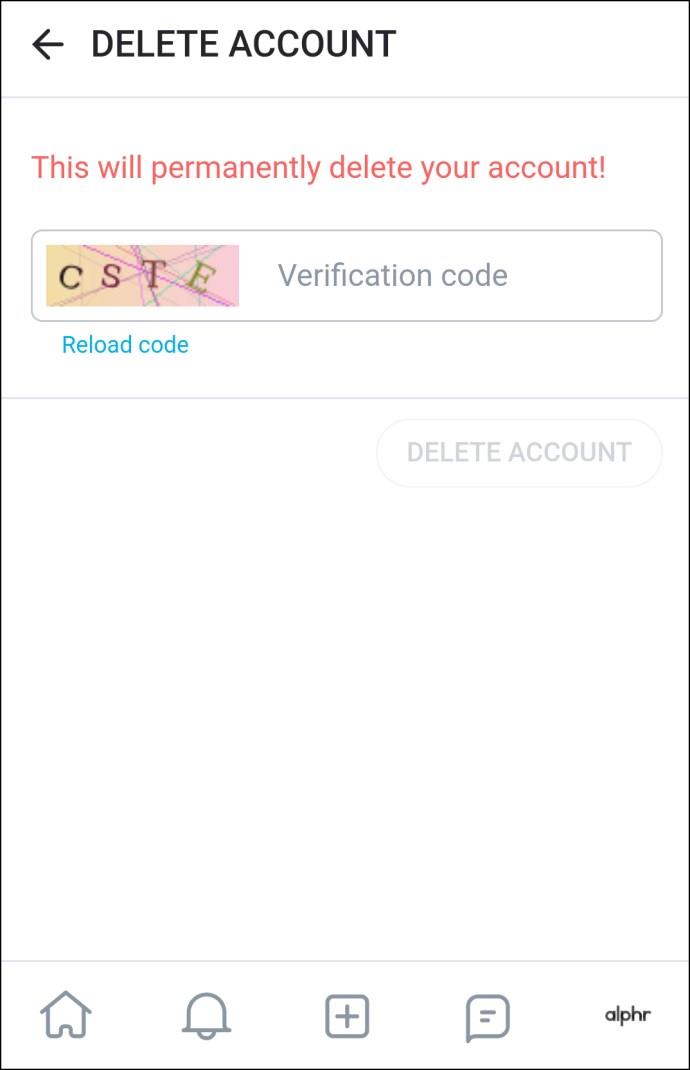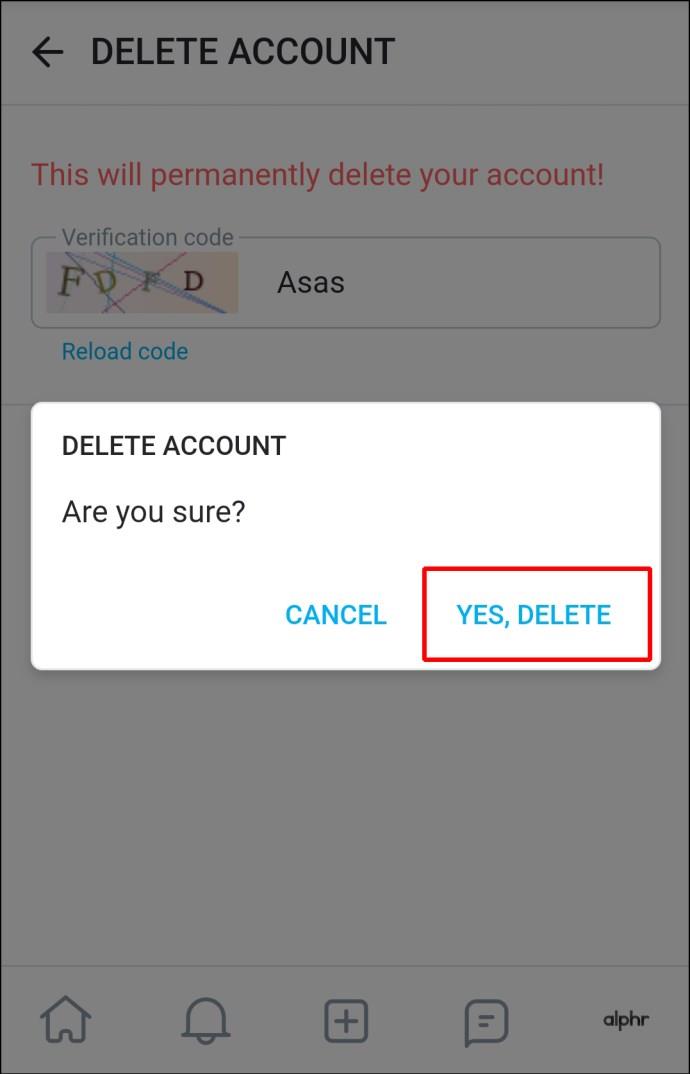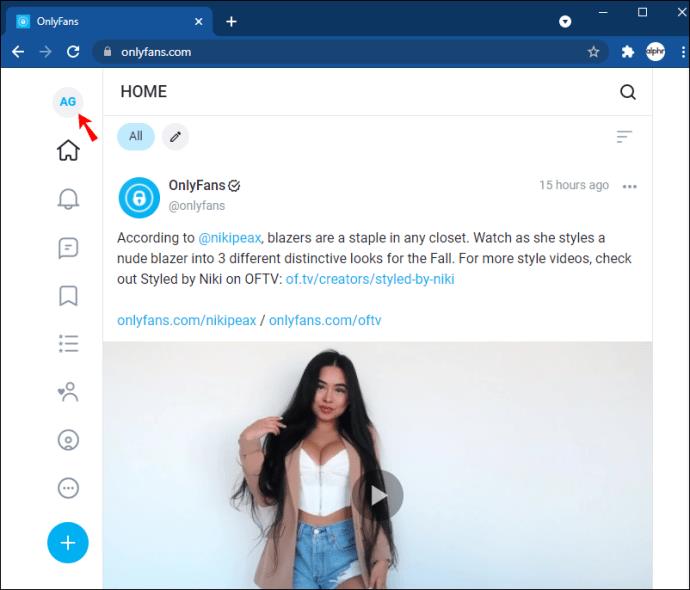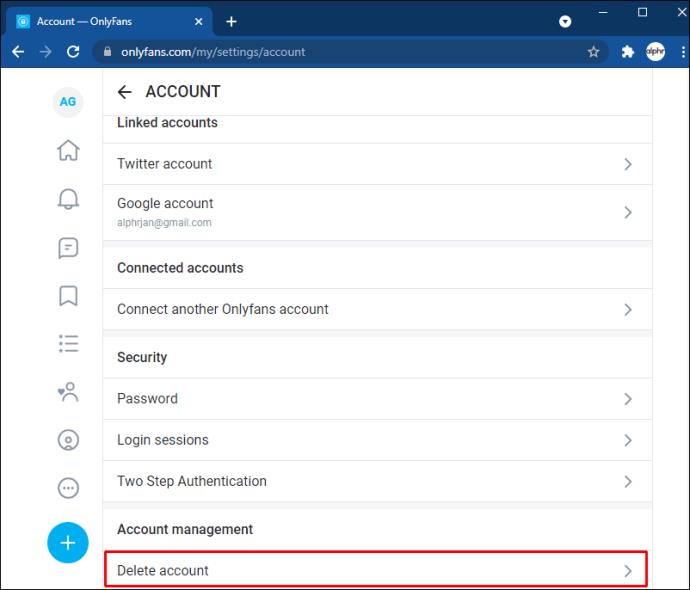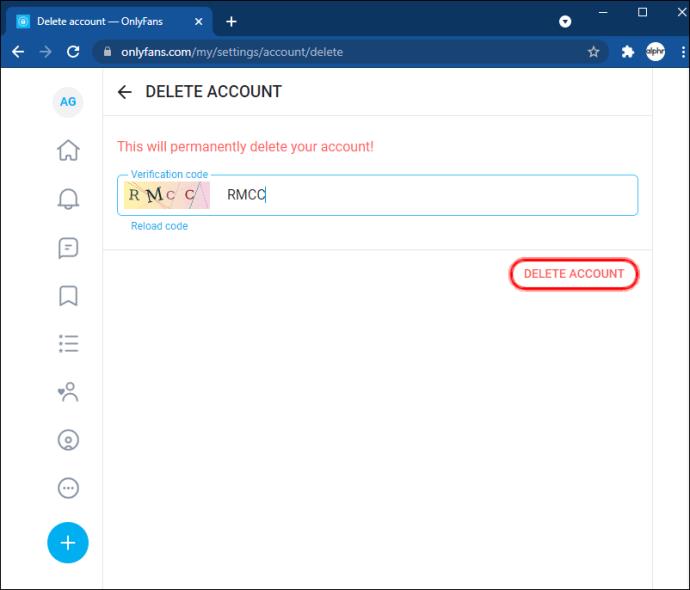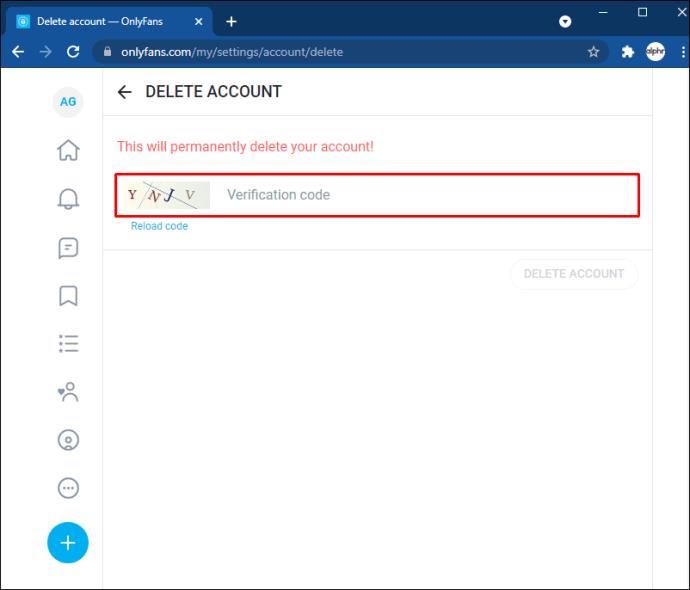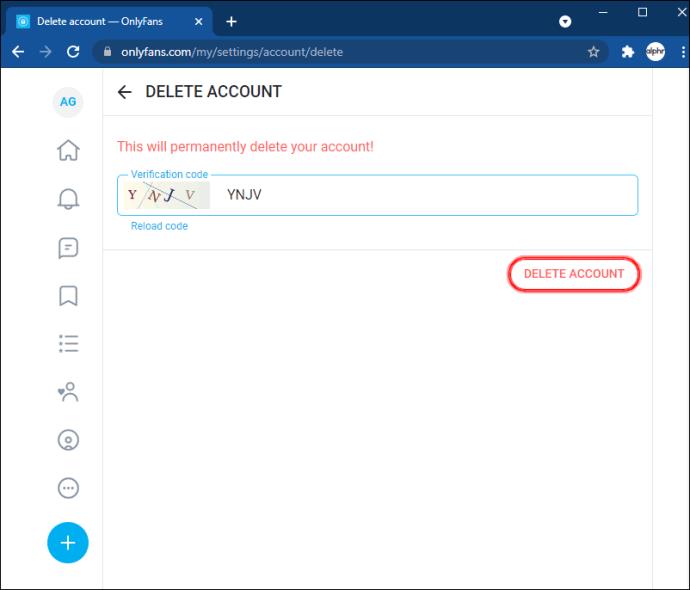Cihaz Bağlantıları
İster OnlyFans'ın yaratıcısı olun ister abonesi olun, kendinizi bir noktada hesabınızı silmek isterken bulabilirsiniz. Belki artık içerik geliştirmek için zamanınız yok veya artık farklı kanallara abonelik ücreti ödemek istemiyorsunuz. Hesabınızı silmek nispeten basittir ve yapmak istediğiniz bir şeyse doğru yerdesiniz. Bu makalede, OnlyFans hesabınızı bir abone veya yaratıcı olarak nasıl sileceğinizi gösteriyoruz.
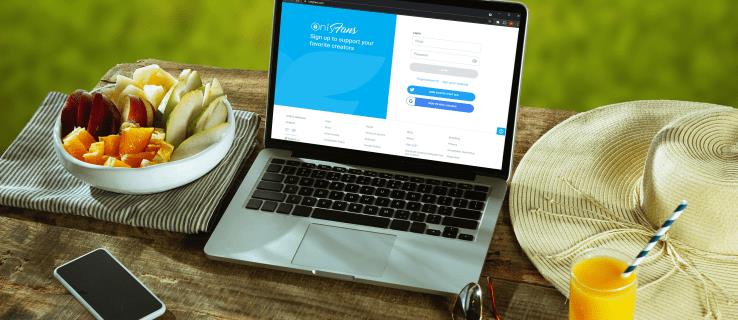
Bir iPhone'da OnlyFans Hesabı Nasıl Silinir?
OnlyFans hesabınızı iPhone'unuzdan silmek yalnızca birkaç adım gerektirir:
- iPhone'unuzu açın ve OnlyFans uygulamanızı başlatın.
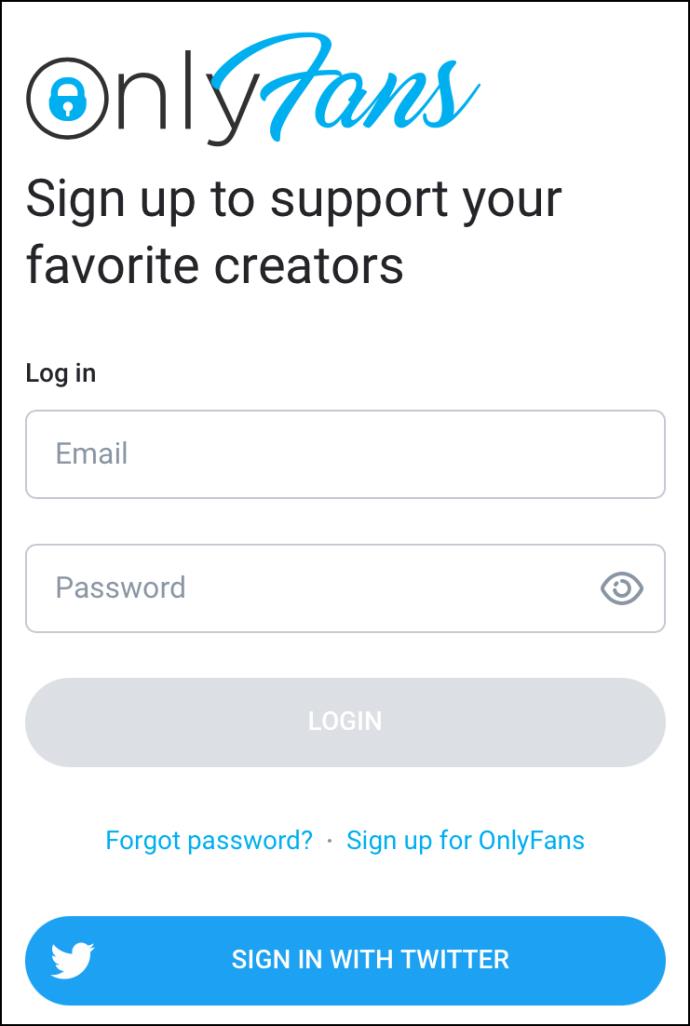
- Uygulamanın "Ana Sayfa" ekranında, sağ alta gidin ve çevresinde daire olan bir kişiye benzeyen küçük simgeye tıklayın.
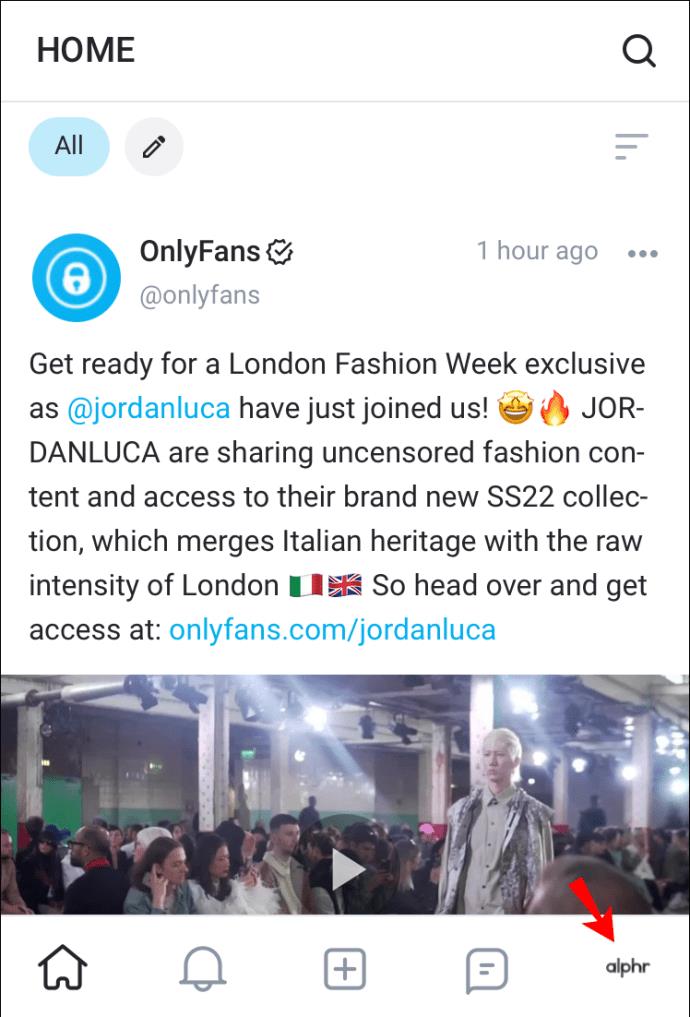
- Açılan açılır menüden "Ayarlar"ı seçin.
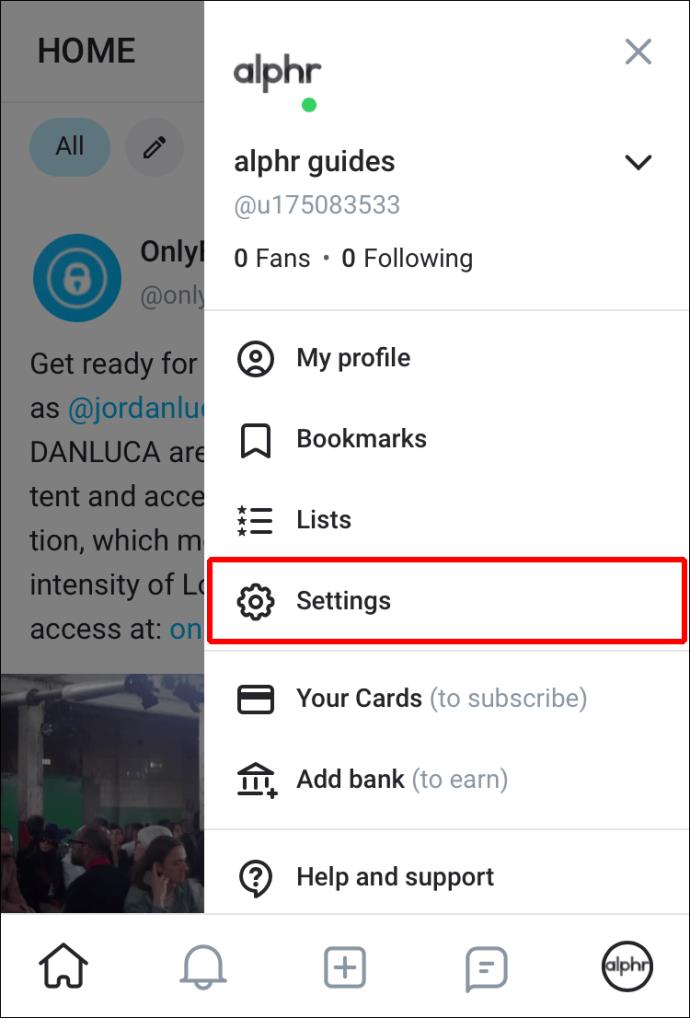
- “Ayarlar” menüsünde, “Hesap” üzerine dokunun. "Hesabı Sil" seçeneğini bulana kadar hesap menüsünde ilerleyin. Buna dokunun.
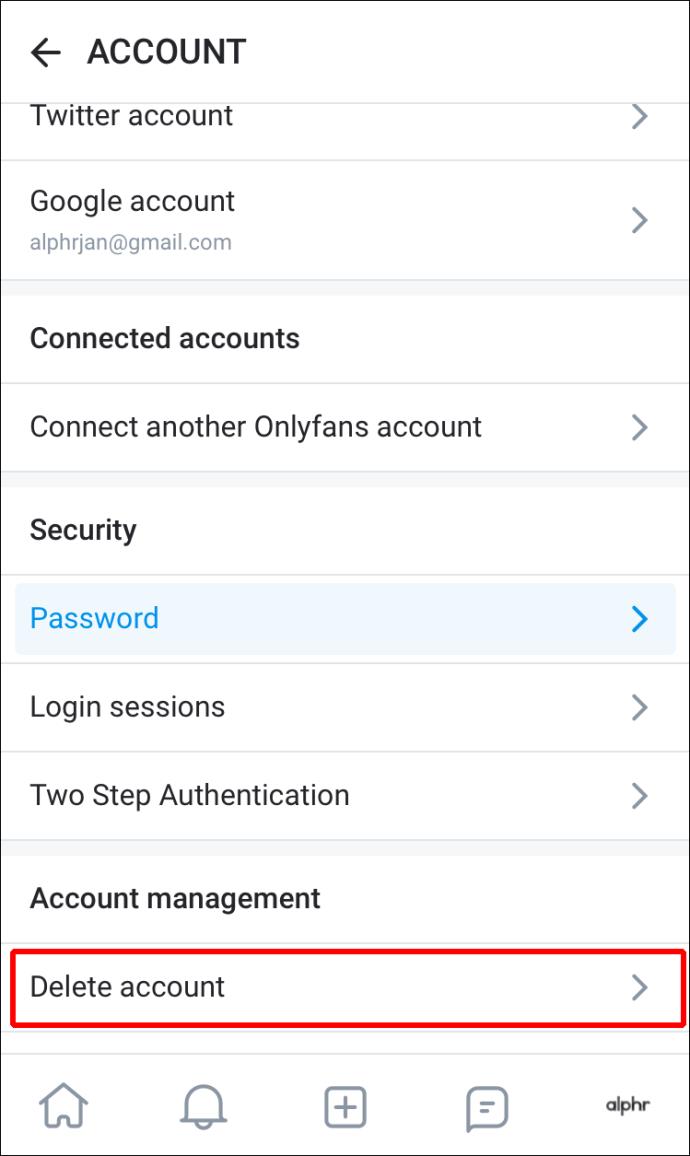
- "Hesabı Sil" ekranı açılacak ve bir CAPTCHA formu sağlayacaktır. Resimde gördüğünüz sayıları ve harfleri yanındaki çubuğa yazmanız gerekecektir.
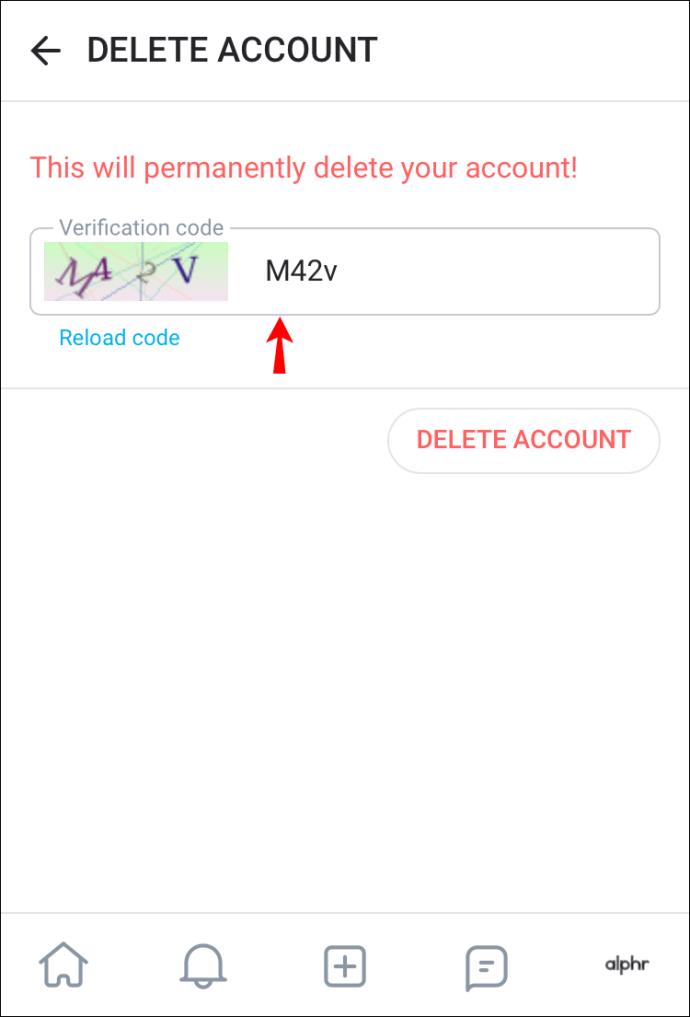
- Bu doğrulama kodunu doğru bir şekilde doldurduğunuzda sağ taraftaki “Hesabı Sil” butonu kırmızıya dönecektir. Hesabınızı kalıcı olarak silmek için bu düğmeyi tıklayın.
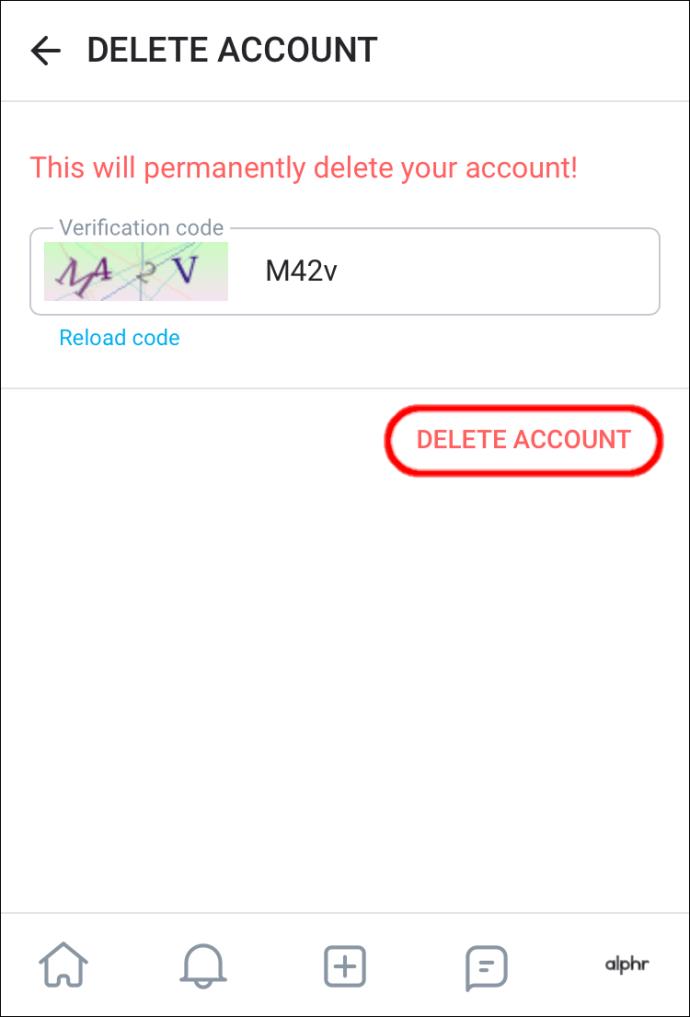
OnlyFans içerik oluşturucu hesabınızı iPhone'unuzdan silmek için benzer bir işlem kullanılır:
- iPhone'unuzdaki OnlyFans uygulamasına gidin ve açın.
- “Ana Sayfa” ekranında, sağ alt köşede, içinde bir kişinin bulunduğu daire şeklindeki simgeyi bulun ve tıklayın.
- Açılan açılır menüde aşağı kaydırarak “Ayarlar” öğesini bulun ve seçin.
- "Ayarlar" menüsünde "Hesap"ı seçin.
- "Hesabı Sil"i bulmak için hesap menüsünde aşağı inin ve üzerine dokunun.
- Ekran açıldığında, bir “Doğrulama Kodu” çubuğu göreceksiniz. Resimde gördüğünüz sayıları ve harfleri yanındaki çubuğa girin.
- Bu kodu doğru girdiğinizde altındaki “Hesabı Sil” butonu kırmızıya dönecek ve ona basabilirsiniz.
Bir yaratıcı hesabı olarak, bir abone hesabının yaptığı gibi hemen silinmez. Bunun yerine, hesabınızın tüm aboneliklerinin süresi dolana kadar devre dışı kalacaktır. Profili devre dışı bırakmak, hiç kimsenin profiliniz için yeni bir abonelik oluşturamayacağı anlamına gelir. Tüm aboneliklerin süresi dolduğunda, OnlyFans hesabınızı kalıcı olarak silecektir.
Bir Android Cihazda OnlyFans Hesabı Nasıl Silinir?
Bir Android cihazı kullanıyorsanız ve silmek istediğiniz bir OnlyFans hesabınız varsa, bunu şu şekilde yapabilirsiniz:
- Android cihazınızın kilidini açın ve ardından OnlyFans uygulamanızı açın.
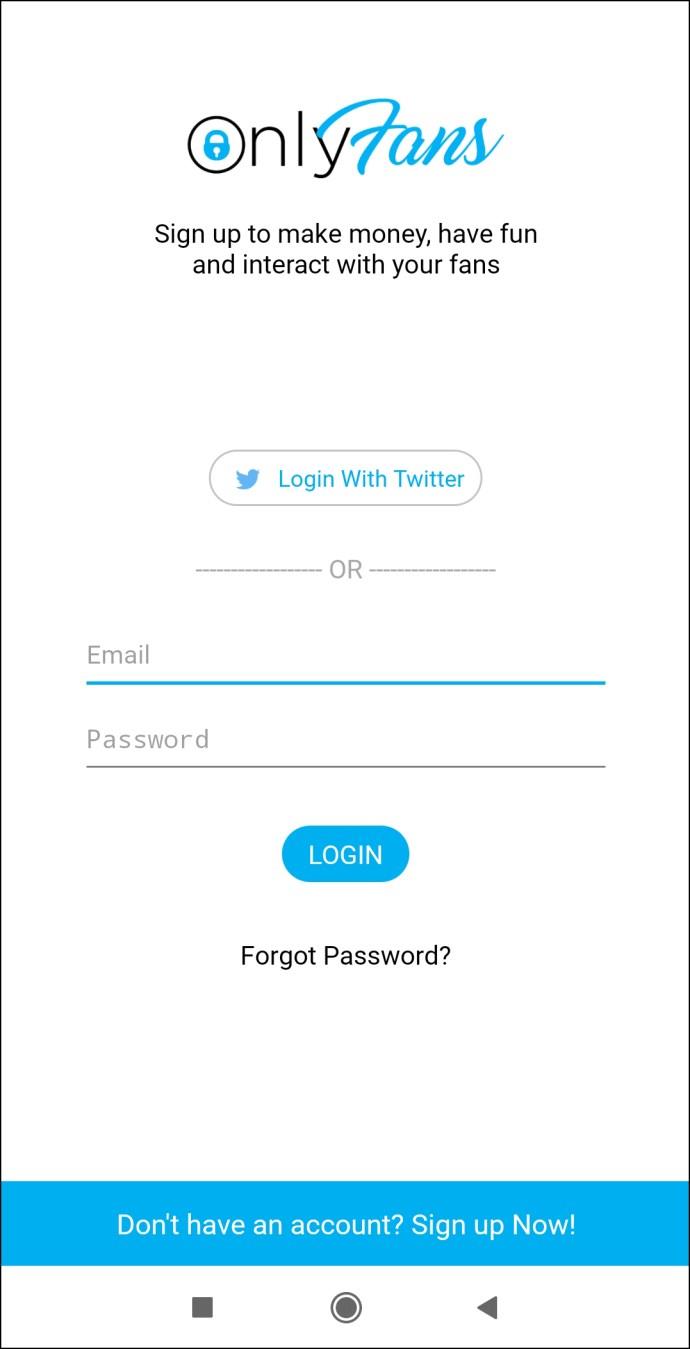
- Ekranın altına gidin ve "Profil" simgenize (en sağda) dokunun. Açılan menüden "Ayarlar"ı ve ardından "Hesap"ı seçin.
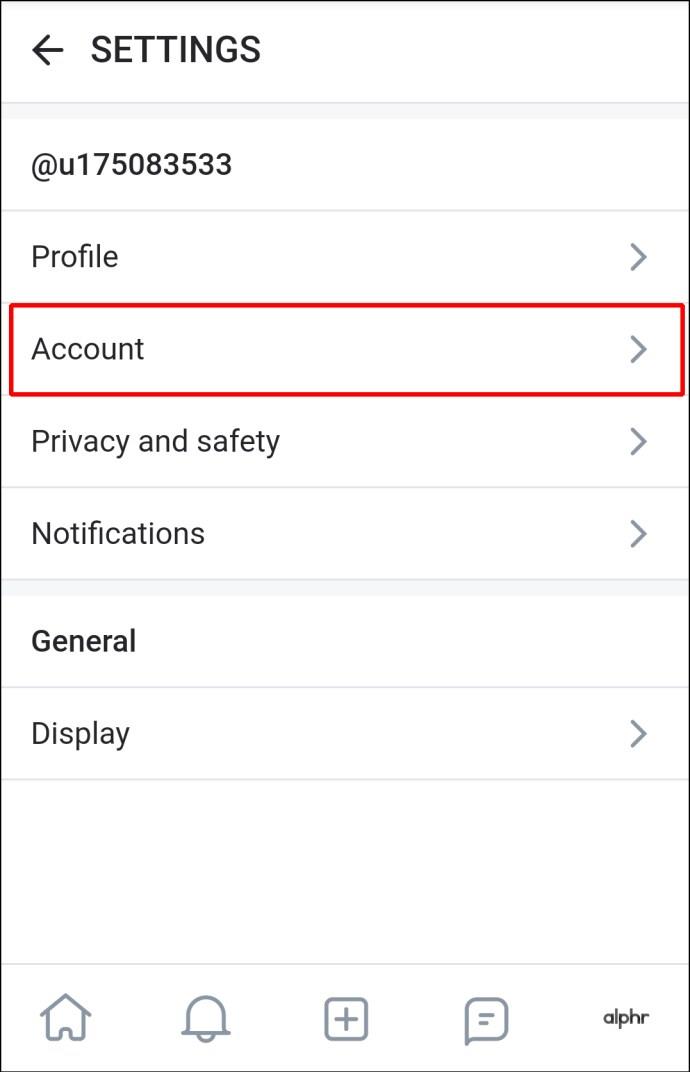
- "Hesap" menüsünde, "Hesabı Sil"i bulana kadar aşağı kaydırın ve ona dokunun.
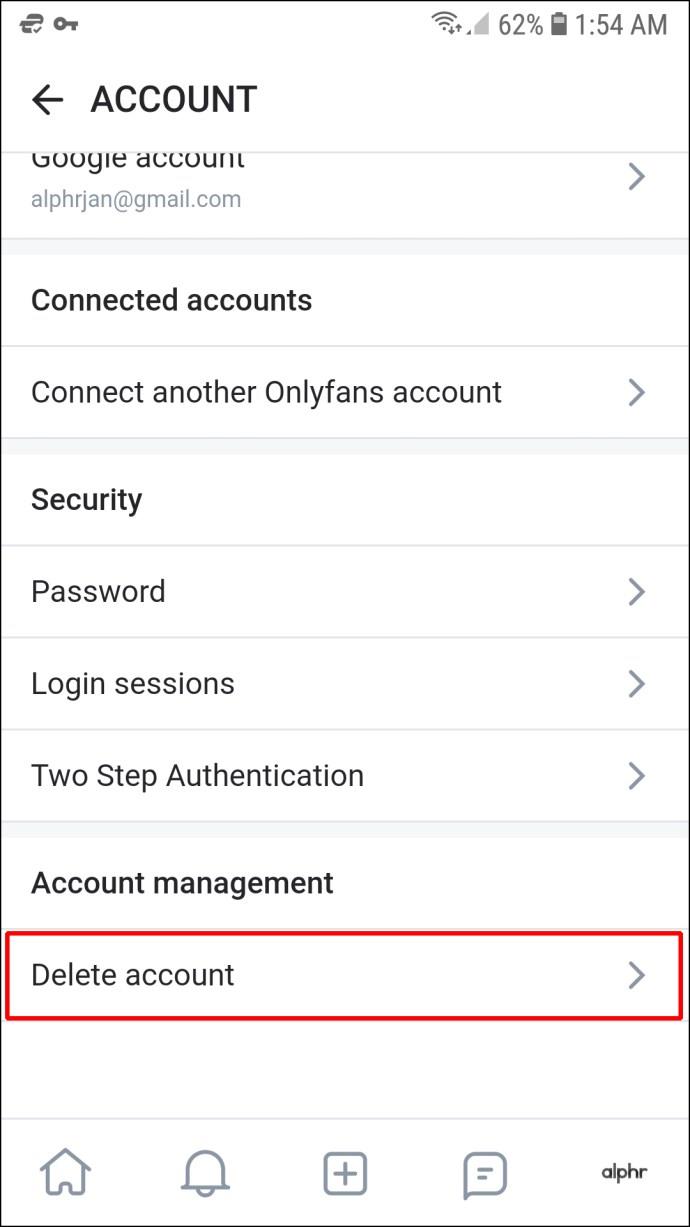
- “Hesabı Sil” sayfasında, ekrandaki görüntüdeki sayı ve harflerle eşleşen bir doğrulama kodu yazın. "Hesabı Sil" düğmesi daha sonra aktif hale gelir ve üzerine dokunabilirsiniz.
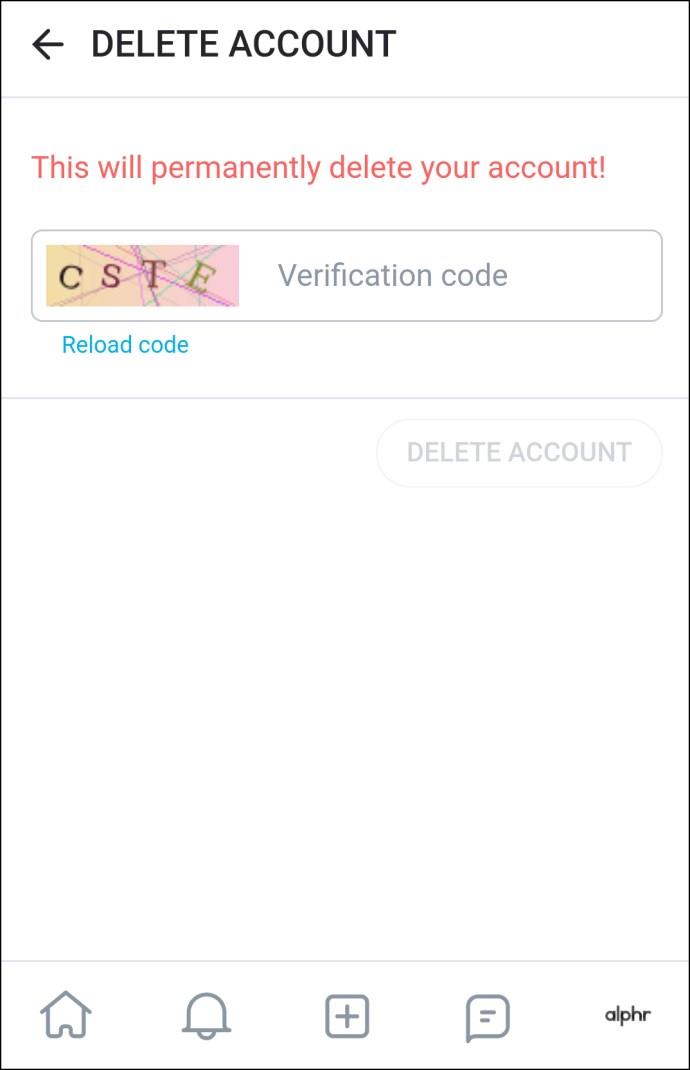
- Bir pop-up, hesabı silmek istediğinizden emin olup olmadığınızı soracaktır. "Evet, Sil"i tıklayın.
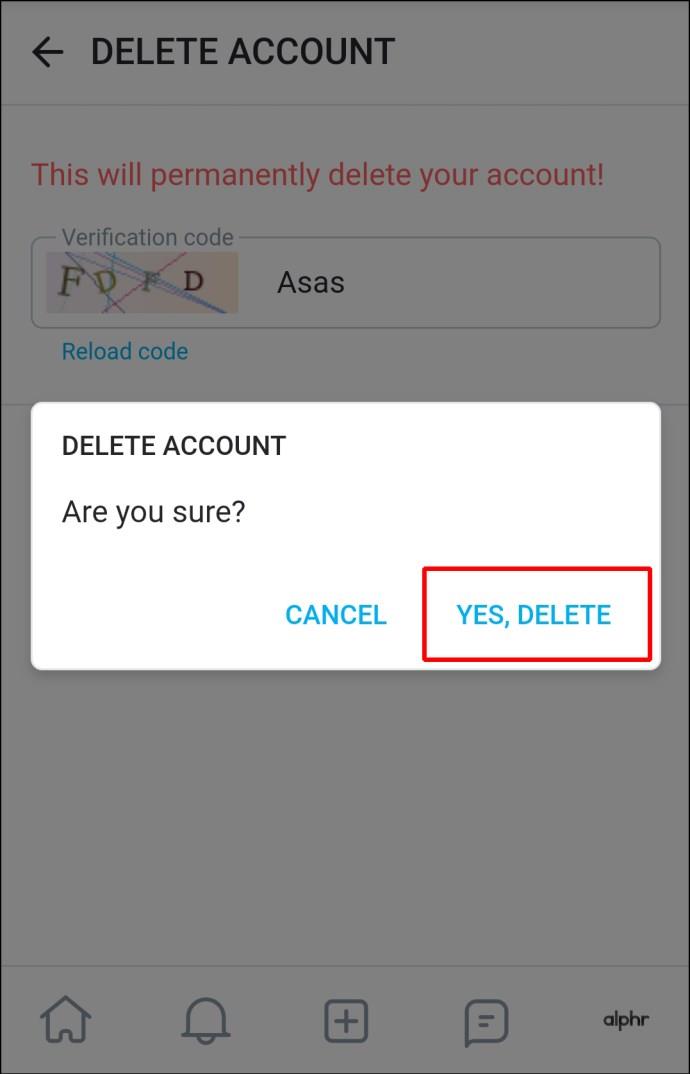
OnlyFans içerik oluşturucu hesabınızı bir Android cihazda silmek için şu adımları uygulamanız gerekir:
- Android cihazınızda OnlyFans'ı başlatın ve ekranın sağ alt kısmındaki "Profil" simgesine gidin.
- "Profil" menüsünden "Ayarlar"ı ve ardından "Hesap"ı seçin.
- "Hesap" menüsünde, "Hesabı Sil"e ulaşana kadar aşağı kaydırın. Üstüne tıkla.
- Bu menüde, ekranda gösterilen resimle eşleşen bir doğrulama kodunu doldurmanız gerekecektir. Bunu doğru bir şekilde yazdıktan sonra, "Hesabı Sil" düğmesi parlak kırmızıya dönecektir. Ona dokunun.
- Hesabı silmek istediğinizden emin olup olmadığınızı soran bir uyarı çıkacaktır. "Evet, Sil"i seçin.
Hesabınız bir içerik oluşturucu hesabı olduğundan, bu adımları uygulamanız hesabınızı devre dışı bırakacak ve kanalınıza yeni aboneliklerin gelmesini engelleyecektir. Tüm mevcut aboneliklerin süresi dolduğunda, OnlyFans hesabınızı kalıcı olarak silecektir.
PC'den OnlyFans Hesabı Nasıl Silinir?
PC'nizdeki OnlyFans hesabınızı silmek birkaç farklı adım gerektirir. Böyle yapılır:
- OnlyFans.com'da oturum açın.

- Üst kısımdaki "Profil" simgesini tıklayın - çevrelerinde daire olan bir kişiyi andırır.
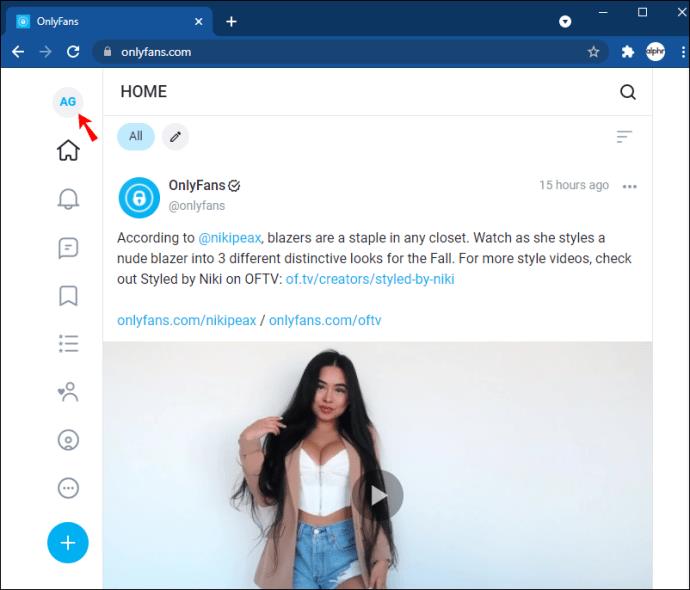
- Ekranın sağ tarafında bir menü açılacaktır. “Ayarlar” seçeneğini bulun ve üzerine tıklayın.

- Ekranın sol tarafında bir menü yer alır; buradan "Hesap"ı seçin.

- Açılan sayfada “Hesabı Sil” başlığını görene kadar aşağı kaydırın. Sağdaki açılır oka tıklayın ve doğrulama kodunu girin.
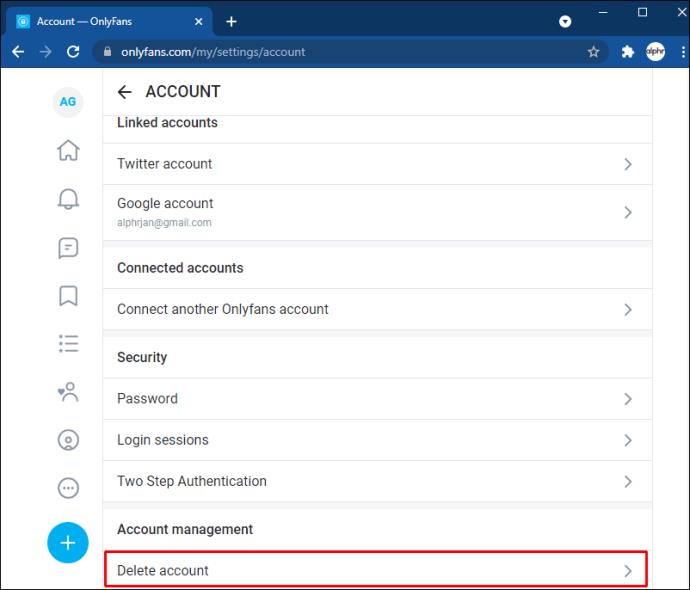
- Kodun altındaki “Hesabı Sil” düğmesi daha sonra kırmızıya dönecektir. Hesabı silmek için tıklayın.
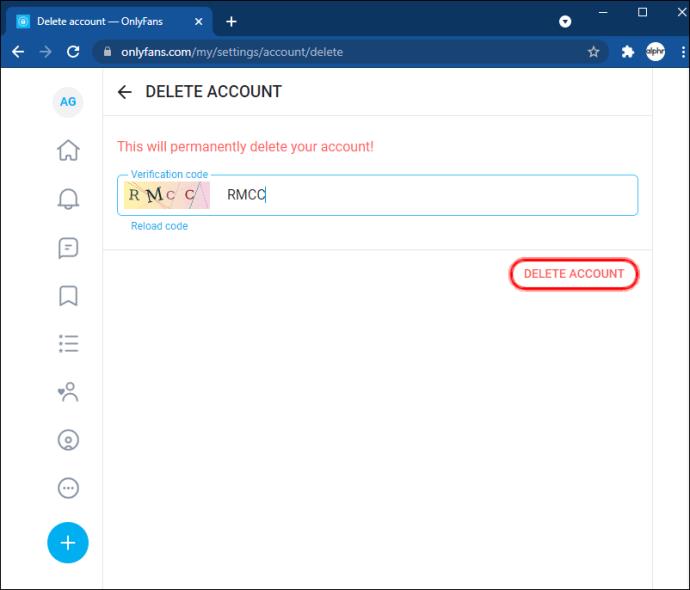
Bir OnlyFans yaratıcısı olarak, hesabınızı bir PC'de silmek nispeten basittir:
- OnlyFans.com'a gidin ve oturum açın.

- “Ana Sayfa” ekranında, sayfanın üst kısmında en sağda bulunan “Profil” simgesini seçin. Ekranın sağ tarafında bir menü görünecektir. Bu menüden "Ayarlar"ı seçin.

- Daha sonra “Ayarlar” sayfası açılacaktır. Ekranın solunda bir menü olacak; burada "Hesap"ı bulacaksınız. Üstüne tıkla.

- "Hesap" sayfasında, "Hesabı Sil" başlığını bulmak için aşağı kaydırın. Bu başlığın sağında aşağı bakan bir ok bulunur. Doğrulama kodunu ortaya çıkarmak için buna dokunun.
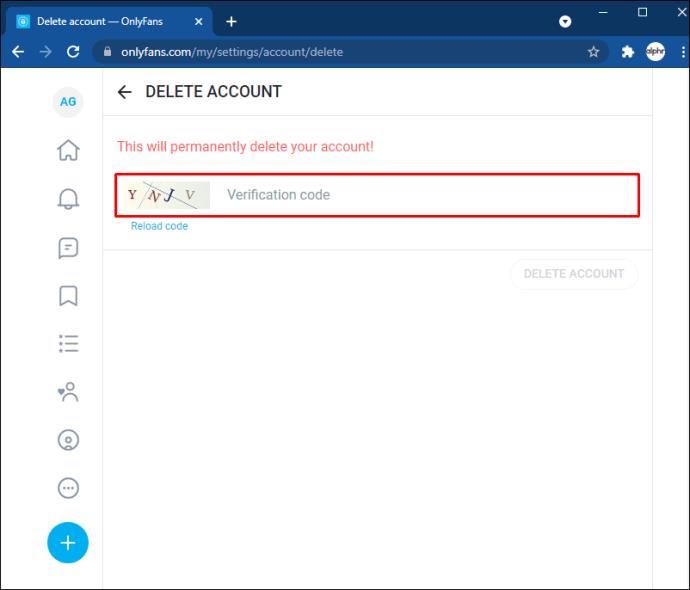
- Resimle eşleşen kodu girin. Ardından “Hesabı Sil” butonu aktif hale gelecektir. Artık hesabınızı silmek için buna tıklayabilirsiniz.
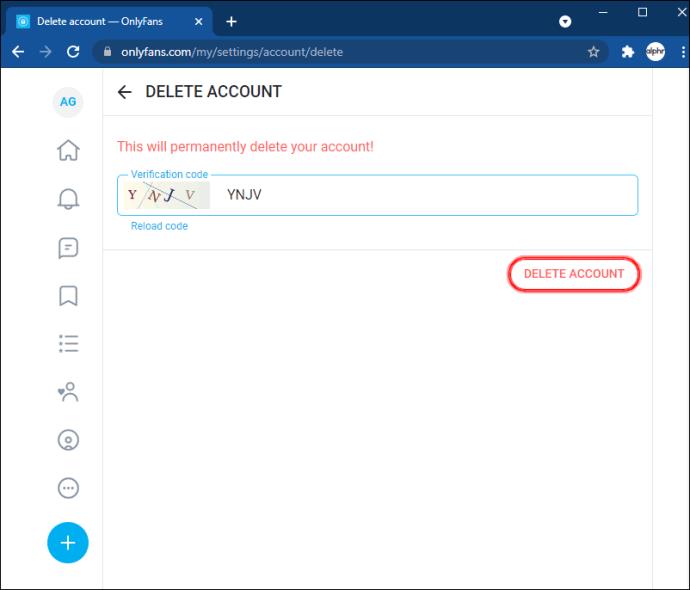
Hesabınızın ancak kanalınızın son aboneliği sona erdikten sonra düzgün bir şekilde silineceğini unutmamak önemlidir. O zamana kadar hesabınız devre dışı bırakılacak.
Bir iPad'de OnlyFans Hesabı Nasıl Silinir?
OnlyFans hesabınızı iPad'inizde silmek, onu iPhone'unuzdan silmekle aynı işlemi kullanır. Bu adımlar süreci özetlemektedir:
- iPad'inizi açın ve OnlyFans uygulamasını başlatın. “Ana Sayfa” ekranında, sayfanın en altında en sağda “Profil” simgesini bulacaksınız. Bu simgeye tıklayın.
- Açılan menüden “Ayarlar” ve ardından “Hesap” öğesini seçin.
- "Hesabı Sil"i bulmak için "Hesap" menüsünde ilerleyin. Bu seçeneğe dokunun ve size sunulan doğrulama kodunu doldurun.
- "Hesabı Sil" düğmesi yanacaktır. Hesabı kalıcı olarak silmek için tıklayın.
Bir içerik oluşturucu olarak, ek bir adımla aynı süreci izlersiniz:
- iPad'inizde OnlyFans'ı başlatın ve ekranın en sağındaki "Profil" simgesine gidin. Bir menü açmak için bu simgeye tıklayın.
- Buradan, "Ayarlar"ı ve ardından "Hesap"ı seçin. "Hesap" altında "Hesabı Sil"i bulun ve tıklayın.
- Burada bir doğrulama kodu yazmanız gerekecek.
- Doğrulama kodu doğru bir şekilde girildikten sonra aktif hale gelen “Hesabı Sil” butonuna dokunun.
Şimdi, hesabınız devre dışı bırakılacak ve yeni abonelerin kaydolması engellenecektir. Mevcut aboneliklerin süresi dolduktan sonra hesabınız kalıcı olarak silinecektir.
Ek SSS
Cüzdanımda Hala Param Varsa Ne Yapmalıyım?
OnlyFans cüzdanınızda paranız varsa hesabınızı yine de silebilirsiniz. Parayı harcamanıza yardımcı olmak için hesabınızı sildikten sonra yaklaşık bir ay boyunca hesabınızı ve cüzdanınızı kullanmaya devam edebileceksiniz. Ancak, OnlyFans hesabınızdaki parayı banka veya PayPal hesaplarınıza geri aktaramayacağınızı unutmayın.
Hesap Silindi
Nasıl yapılacağını öğrendikten sonra OnlyFans abone veya içerik oluşturucu hesabınızı silmek nispeten basittir. Bu makalede ana hatları verilen adımları izleyerek, hesabınızı kısa sürede kalıcı olarak kapatabilirsiniz.
OnlyFans hesabınızı sildiniz mi? Bu kılavuzda gösterilenlere benzer bir süreç kullandınız mı? Aşağıdaki yorumlar bölümünde bize bildirin.